Как Айпад подключить к телевизору самостоятельно?
Как подключить Айпад к телевизору? – вопрос, который часто задают владельцы этого гаджета. Подключение можно осуществить разными способами: беспроводное, при помощи соединяющих кабелей.
Подключение USB
Подключение Ipad к телевизору через USB кабель самый простой и распространенный вариант. Преимущество этого способа в том, что нет разницы старый ТВ или новый, кто производитель Самсунг, сони, главное условие – наличие ЮСБ порта у устройства.

Схема:
- Один конец соединяющего кабеля вставляется в плазму, а другой в гаджет.
- На мониторе появится надпись «Доступно новое устройство». Это означает, что соединение Айпада с телевизором выполнено.
На сегодняшний день этот способ подходит только для Айпад мини, Айпад 2 таким методом настроить нельзя.
Беспроводное подключение при помощи приставки Apple TV
На данный момент, это самый оптимальный вариант для того чтобы выполнить беспроводное подключение Ipad к телевизору. Купить приставку можно в специализированных магазинах компании Apple. С помощью устройства пользователю доступен не только просмотр видео с различных порталов, но и имеется возможность просматривать личные видео и аудио материалы с интернет сервиса iTunes.
Основное же преимущество, это опция AirPlay, которая позволяет транслировать видеоматериалы, игры, приложения с Айпада на ТВ.
Схема:
- В первую очередь нужно подсоединить приставку к ТВ, а затем активировать функцию Это действие выполняется в меню «Настройки» — «AirPlay».
- Проверить находятся ли устройства в одной сети Wi-Fi.
- Зайти панель задач Ipad и нажать два раза кнопку «НОМE».
- Перейти в окошко регулировки звука и яркости.
- После чего нажать на значок AirPlay.
- Информация о приставке должна отобразиться на появившейся панели.
- Активировать опцию «Повтор Видео» (Mirroring).
- Если все шаги были выполнены правильно, то на мониторе ЖК появится меню гаджета.
Это основной способ, как без проводов Айпад подключить к телевизору. Также читайте, как подключить USB-накопитель, и про основные проблемы при считывании флешки.
Кабель HDMI
Для того чтобы выполнить подключение к телевизору через разъем HDMI необходимо:
- Соединить адаптер Digital AV Adapte с Ipad.
- Соединяющий кабель HDMI одним концом вставить в адаптер, а другим телевизионный разъем.
- Зайти в меню и выбрать требуемый сигнал (HDMI).
- После этого действия все информация с айпада появится на ТВ. Чтобы проверить, как работает соединение нужно выполнить любую задачу (зайти в меню, включить видео).
Адаптер может быть встроенным в устройство, если нет тогда, чтобы подключаться, таким образом, нужно его купить.

Адаптер VGA
Следует знать, что при помощи адаптера происходит только передача изображения (задействована технология «ЗЕРКАЛЬНЫЙ ДИСПЛЕЙ»), но звук не передается. Поэтому нужно дополнительно использовать колонки для Айпад или его встроенные динамики.
Подсоединение рекомендуется проводить при помощи HDMI кабеля, так как он передает сигнал и изображение высокого качества.
Google Chromecast
Внешний вид устройства напоминает флеш-накопитель, но подсоединение происходит не при помощи ЮСБ разъема, а через HDMI вход.
Также для работы прибора нужна электрическая розетка. Чтобы запустить Google Chromecast, необходимо на Айпад скачать специальную программу. После активации приложения, пользователь получает доступ к передаче звука и изображения с Айпад на экран ТВ.
Метод становится популярным, так как не требует долгих настроек, пользователь в быстрые сроки подсоединяет приборы. Это основные способы, как подключить Ipad к телевизору.
televopros.ru
ipad через USB, Apple TV через WIFI, как передать видео с айфона, HDMI кабель
Как подключить айпад к телевизору: 5 разных способов
Подключить айпад к телевизору легко, поэтому с этим справится даже неопытный человекПланшеты от марки Apple, это техника, которая позволяет наслаждаться комфортным просмотром медийных контентов или работой в социальных сетях на отличном экране. Ни один конкурент на современном рынке не может сравниться с данным дисплеем, который способен работать с разрешением 1024х768 точек. А для того чтобы работа была более идеальной технику можно подключить к другим установкам, например к телевизору. Это позволит вывести необходимое изображение на более масштабный экран, а сделать это совсем не трудно.
Возможные варианты: как подключить ipad к телевизору
Для начала нужно определиться с тем, зачем на это необходимо сделать? По сути, подключение айпада позволяет вывести изображение на второй экран, например на широкомасштабный проектор, необязательно на телевизор. Так же, это может быт монитор от вашего компьютера, самое главное, это имеет устройство, которое позволит провести данную манипуляцию.
Для подключения айпада к телевизору следует использовать специальный кабель
Передать видео с вашего айфона не сложно. Совершенно не важно какая марка у вашего smart телевизора. Здесь можно использовать и Samsung, Бравиа или Sony, синхронизировать и транслировать изображение с экрана эпл можно только в том случае если у вас есть переходник. Синхронизация может быть сделана и другим методом. Так, например, подключить iphone к проектору или монитору и создать дублирование экрана можно с помощью беспроводных технологий. Достаточно соединить или связать одно устройство с другим и пойдет передача. Теперь вы можете смотреть ту информацию, которая вам необходима. Для чего именно это нужно сделать, каждый решает сам для себя. Одни предпочитают таким образом слушать музыку, другие просматривать фильмы и конечно же представлять свои проекты для большой аудитории. Самой популярной целью присоединения айпада к большому экрану является вывод игры на большой экран. В данной ситуации лучше всего использовать беспроводные способы подключения.
Если сравнивать яблоко с другими производителями, то именно оно способно без особых проблем подключаться к телевизорам, так как не требуются какие либо затраты или оборудование.
Подключить ipad к телевизору можно с помощью 5 методов:
- С помощью Apple TV;
- Пользуясь HDMI кабелем;
- Используя USB;
- Через Google Chromecast;
- При помощи VGA адаптера.
Как подключить Apple TV к телевизору
Первое, что нужно знать каждому владельцу айпада, это то, что подключение к телевизору может быть осуществлено и без использования большого количества проводов. Конечно, для этого потребуется приобрести специальную приставку под названием Apple TV, и лучше всего это делать в специальном авторизованном магазине.
Вы ни мгновения не пожалеете о сделанном приобретении, так как такое устройство способно не только выводить на большой экран личные файлы, но и проводить трансляцию с каналов NETflix и YouTube.
Apple TV подключается к телевизору с помощью кабеля HDMI
Есть еще один вариант для беспроводного подключения. Ваш айпад можно подключить благодаря Google Chromecast.
Приспособление напоминает внешне накопительную флеш-карту, которую можно подключить в любой разъем типа HDMI.
Данная установка обладает некоторыми особенностями в процессе работы:
- Работа при помощи, данной флешки, будет возможно только тогда, когда она будет подключена к сети;
- Настройку можно осуществить только с помощью дополнительной скаченной программы, а работа будет начата сразу же по средство подключения к WIFI сети;
- Данное устройство можно охарактеризовать как отличный передатчик, но все изображения будут передаваться в HD качестве.
Это беспроводной способ подключения, и он является самым популярным, но есть и другие методы, на которые следует обратить свое внимание.
Ищем ответ: как подключить айпад к телевизору через USB
Если вас интересует вопрос, как подключить айпад через USB, то сразу следует сказать, что это возможно только тогда, когда у вас есть необходимый разъем. Бренд разъема не будет иметь особого значения.
Действия по подключению будут следующими:
- Найдите разъем, который будет соответствовать требованиям, он может находиться как на боковой, так и на задней панели телевизора;
- Подберите кабель, который будет соответствовать требуемой модели;
- Включите первое и второе устройство;
- Присоедините кабель сначала к телевизору, потом к айпаду;
- Если подключение было проведено успешно, то вверху устройства появится надпись «Коннект», теперь вы можете передавать все необходимые данные.
Для подключения айпада к телевизору рекомендуется покупать длинный кабель USB
Нельзя сказать, что это идеальный способ. Так, например некоторые телевизоры Самсунг не могут воспроизвести фильмы, а вот музыку и фото запросто. В такой ситуации попробуйте поиграть с настройками вашего телевизора.
Важно обратить внимание, что такой метод, скорее всего не подойдет для второго айпада. Здесь более подходящим станет беспроводное подключение
Можно ли и как подключить айпад к телевизору через WIFI
Вопрос о том, как подключить свой апл к телефону является очень актуальным. Ведь в то время как представители марки Самсунг или сони применяют стандартные разъемы и могут подключаться к любым телевизором, айпад включает в себя индивидуальные гнезда. Этот показатель значительно затрудняет возможность подключить айпад к другой популярной технике. Однако, не смотря на это все подключения похожи в своем действии.
Для того чтобы создать беспроводное подключение между вашим айпадом и телевизором можно воспользоваться несколькими способами.
Перед тем как подключать айпад к телевизору через WIFI, стоит посмотреть обучающее видео
Например:
- Использовать технологию AirPlay и купить приставку Apple TV, как ей пользоваться было указано ранее;
- Вместо предыдущего варианта использовать любую другую установку, которая включает в себя необходимое программное обеспечение и Wi-fi.
Эти способы принято считать более надежными и комфортными в пользовании, так как их разработка принадлежит именно организации Apple для создания беспроводных подключений. Основным условием будет считаться наличие хорошей беспроводной связи, для того чтобы осуществлять нужный обмен между телевизором и планшетом.
Советы: как подключить айпад к телевизору (видео)
Для кого-то все данные технологии, которые были перечислены выше, могут показаться очень сложной наукой. На деле же все оказывается очень просто. Самое главное определитесь, к какой категории людей вы относитесь. К тем, кто любит большое количество проводов, или предпочтете беспроводную связь и согласны потратить на это удовольствие дополнительные финансы и будете наслаждаться полученным результатом.
openfile.ru
Как Подключить Айпад К Телевизору Сони ~ NET.Гаджет
Как подключить ipad к телевизору по WIFI, через HDMI или USB, несколько способов и устройств.
Обладатели айпадов любят проводить свободное время, валяясь на диване с гаджетом в руках, на котором очень удобно смотреть любимые ролики и наслаждаться фотографиями в высоком разрешении. Но если вы хотите расширить спектр ощущений и подарить себе больший комфорт, полезным будет узнать как подключить iPad к телевизору. Это позволит вывести эксплуатацию гаджета на совершенно новый уровень, ведь небольшой экран айпада не может тягаться с экраном современного телевизора.
Настоящая статья познакомит вас с основными способами подключения iPad (а так же его младшего «яблочного» брата — iPad mini) к телевизору. Существует возможность беспроводного подключения и соединения устройств посредством использования специальных кабелей (и переходников). В любом случае потребуется наличие дополнительных приспособлений и инструментов, способных наладить связь в системе «ipad — телевизор». Единственным минусом технологий Apple в этом случае окажется отсутствие возможности подключать устройства к телевизору через обычный usb напрямую.
Беспроводное подключение через Apple Tv (в связке с AirPlay)
Если вы хотите «подружить» свой гаджет с телевизором, и не запутаться при этом во множестве проводов — выбирайте Apple TV. Это компактная приставка, которую необходимо приобрести отдельно (можно в специализированных «яблочных» магазинах).
Она позволит транслировать видео из Netflix, YouTube и других сервисов, ведущих онлайн-трансляции. Помимо этого, у вас появится возможность проигрывать медиафайлы из собственной коллекции в iTunes. Полезным дополнением окажется и технология AirPlay, позволяющая удалённо просматривать видео, слушать музыку и играть в игры на большом экране. Как раз эта способность приставки Apple Tv нам и нужна для того, чтобы подключить iPad к телевизору.
Подключать будем по следующему алгоритму:
Сначала нужно подключить Apple Tv к выбранному телевизору, после чего запустить AirPlay (сделать это можно, попав в «Настройки» > «AirPlay»).
Теперь необходимо удостовериться, что iPad и Apple Tv подключились к одной wifi-сети (проверьте в настройках планшета и приставки, чтобы имя сети (SSID) совпадало).
После этого переходим в панель многозадачности на iPad (жмём два раза на кнопку «Home»).
Теперь, проведя слева направо пальцем, окажетесь в окне регулировки громкости уровня яркости. Далее разворачиваем список дополнительных возможностей «AirPlay».
Останется только выбрать свою Apple TV и активировать функцию «Mirroring» (Видео повтор).
Похожие статьи
Как подключить iPhone/iPad к телевизору ? (2 способа)
В этом видео я расскажу вам о назначении Apple TV и Digital AV Adapter, а также о том, как работает AirPlay Mirroring.
SONY BRAVIA Подключение устройств к телевизору
В этом выпуске Практического руководства вы узнаете о: — настройке прямого беспроводного соединения с…
Всё. Теперь экран с iPad (или iPad mini) начнёт показываться на телевизоре, с подключённой Apple TV.
Теперь переходим к «проводным» способам подключить iPad к телевизору.
Как подключить iPad помощью кабеля HDMI
Для этого вам необходимо приобрести специальный адаптер Digital AV от Apple (внешне похож на USB шнур) , способный преобразовать сигнал от гаджета, сделав его совместимым с HDMI-интерфейсом.
Данный способ позволит передавать аудио и видео сигнал в HD качестве без малейших задержек и искажений.
Как и в случае с Apple TV, данный адаптер поддерживает «Display Mirroring» — технологию, позволяющую транслировать всё содержимое экрана айпада на телевизор.
С адаптером познакомились, теперь научимся им пользоваться.
- Сначала соединяем Digital AV Adapter и iPad.
- Далее берём кабель HDMI, один конец которого необходимо подключить к адаптеру Digital AV, а второй — в соответствующий разъём в телевизоре. Можете для этой цели (необязательно) использовать подключённый к ТВ ресивер. Это позволит получить лучшее звучание колонок, подключённых к этому же ресиверу.
- Заходим в меню ТВ, где указываем нужный нам источник сигнала (необходимо выбрать HDMI порт, через который произведено подключение; его номер можно найти рядом с самим разъёмом).
- Теперь любое изменение на экране iPad должно дублироваться на ТВ. Для проверки качества соединения можете полистать фотографии или просто пробежаться по меню.
Специальный адаптер VGA
Воспользовавшись VGA адаптером от компании Apple, вы сможете подключать iPad не только к телевизору, но и любому другому дисплею, имеющему VGA разъём (монитор для ПК, проектор и т.д.).
Подключение происходит благодаря всё той же технологии Display Mirroring, о которой мы говорили в двух предыдущих разделах. Но, к сожалению, адаптер VGA не даёт возможности транслировать звук через динамики телевизора. Для этой цели придётся использовать встроенную звуковую систему iPad или подключить специальные внешние колонки в разъём для наушников.
Использование данного адаптера окажется более предпочтительным при подключении к проектору или обычному монитору (например, для проведения презентации). Для соединения с телевизором рекомендуется кабель HDMI, так как он позволяет получать более высокое качество изображения и передаёт видео вместе со звуковым сигналом.
Подключение через Google Chromecast
Данное устройство очень похоже на миниатюрную usb флешку, но подключается к телевизору не через usb порт, а в один из HDMI разъёмов. Кроме того, для работы гаджета необходим доступ в электрическую сеть (розетка). Настройка приборчика осуществляется с iPad при помощи специального приложения, после чего пользователь получает возможность мгновенной отправки звука и изображения с iPad на телевизор, используя домашнюю сеть wifi.
Сразу после анонса компанией Google, у данного устройства появилось множество довольных поклонников. Это говорит о надёжности и высокой работоспособности гаджета. Пусть Google Chromecast и не решил проблемы подключения iPad к телевизору через usb, он позволил избавиться от проводов, не подарив при этом задержек и притормаживаний при воспроизведении видеопотока с iPad.
Однако данный тип подключения может обеспечить передачу картинки лишь в качестве 720p (напомним, Digital AV-adapter обеспечивает передачу 1080p). Поэтому, если ваша модель телевизора отличается внушительной диагональю, рекомендуется использовать фирменный адаптер от Apple.
Мы перечислили основные методы подключения iPad к телевизору, не требующие особых настроек и длительной возни с переходниками. Увы, компания Apple до сих пор не реализовала (может и не считает необходимым) возможность прямого соединения своих гаджетов с устройствами, позволяющими расширить функционал экрана (телевизор, проектор, монитор…) через usb. Зато у вас есть сразу несколько альтернатив такому типу подключения, не уступающих в удобстве и простоте эксплуатации.
Читайте также: как подключить ресивер к телевизору
Похожие статьи
net-gadget.ru
Как подключить iPad к телевизору разными способами
Если вы являетесь счастливым обладателем Айпада, то наверняка любите проводить время за просмотром фотографий и фильмов на экране своего планшета. Но иногда хочется просматривать контент на большом экране телевизора. Тут становится очевидным основной недостаток техники Apple — невозможность подключения устройства к внешнему проигрывателю. Чтобы подключить iPad к телевизору, придётся приобрести дополнительные аксессуары. Мы покажем, как это можно сделать с помощью кабеля и переходников, а также через беспроводное соединение.
 Популярные способы подключения iPad к телевизору
Популярные способы подключения iPad к телевизоруApple TV и AirPlay
Apple TV представляет собой миниатюрную приставку интерактивного телевидения, подключаемую в разъём HDMI. Благодаря этой технологии телевизор становится центром семейного досуга. При помощи операционной системы tvOS на телевизоре становится доступным для просмотра любой контент, как и на iPad. Можно качать и смотреть фильмы, играть в игры, а также при помощи службы AirPlay подключать любое устройство iOS. В официальном магазине Apple стоимость приставки четвёртого поколения составляет 13990 р. за версию 32 гигабайта. За версию 64 гигабайта придётся заплатить на 4000 дороже. Там же можно приобрести фирменный HDMI-кабель за 1590 р. Управление происходит через пульт ДУ с сенсорной панелью.
- Подключите Apple TV к разъёму питания и к телевизору через HDMI-кабель. При пользовании кабельным интернетом воткните сетевой шнур в соответствующий разъем.
- При появлении экрана настройки нажмите на поверхность пульта для его активации, после чего выберите язык и регион.
- Произвести настройку приставки можно автоматически при помощи iPad или вручную.
- В первом случае включите на планшете Bluetooth, подтвердите запрос на настройку и следуйте рекомендациям, появляющимся на экране.
- При настройке вручную введите данные учётной записи Apple ID, пароль от Wi-Fi-сети, выберите устройство для кода подтверждения, затем введите сам код.
- Следуйте инструкциям на экране телевизора, чтобы закончить настройку.
- На iPad проведите пальцем от нижнего края экрана вверх и нажмите значок «AirPlay».
- Выберите значок телевизора из списка совместимых устройств. Теперь аудио- и видеофайлы будут воспроизводиться на телевизоре с приставкой Apple TV.
- Если активировать функцию «Видеоповтор», экран iPad будет дублироваться на телевизоре.
Chromecast
Представляет собой небольшое устройство, разработанное компанией Google, которое также вставляется в HDMI на телевизоре и позволяет вывести изображение и музыку с планшета, просматривать страницы в интернете и даже создавать списки воспроизведения. Приставка стоит чуть больше 2000 р. Но поскольку, в первую очередь, она создавалась для устройств Android, её использование на Айпаде довольно проблематично. Кроме того, функцию поддерживает ограниченное количество приложений.

- Подключите Хромкаст в HDMI-разъём телевизора. Для питания воспользуйтесь USB-портом.
- Запустите приложение, поддерживающее эту функцию, в меню выберите трансляцию и наслаждайтесь просмотром на большом экране. Список поддерживаемых приложений можно уточнить на странице http://www.google.ru/chrome/devices/chromecast/apps.html. Управление совершается на планшете через меню приложения.
HDMI или VGA-кабель
Если Apple TV довольно дорогое удовольствие, а Chromecast имеет ограниченный функционал, то подключить с помощью кабеля можно любой телевизор. Если телевизор современный и имеет интерфейс HDMI, воспользоваться советуем именно им. В телевизорах постарше придётся воспользоваться VGA. Нужно будет купить специальный цифровой AV-адаптер Lightning или адаптер Lightning/VGA (в официальном магазине они стоят 4090 р.).
- Подключите один конец адаптера к iPad, а другой — в телевизионный разъём.
- С помощью пульта выберите вход (HDMI или VGA) и полистайте меню планшета. На телеэкране должно повторяться изображение.
Примите во внимание, что при подключении по VGA на ТВ можно вывести лишь картинку, тогда как HDMI даёт и звук. Передача сигнала устанавливается автоматически, управление выполняется через меню iPad.
Заключение
Теперь вы знаете, как подключить iPad и вывести с него изображение на экран телевизора. Если телевизор большой и современный, то просматривать фото и видео, а также прослушивать музыку станет более комфортно.
А вам удалось подключить iPad к компьютеру? Каким способом вы пользуетесь? Расскажите нам об этом в комментариях.
Жми «Нравится» и читай лучшие посты на Facebook
protabletpc.ru
4 основных способа :: SYL.ru
Конечно, «яблочные» планшеты сегодня являются одними из самых мощных и востребованных устройств. Однако, даже несмотря на все их преимущества, в частности большие экраны с качественным изображением, посмотреть фото или видео на большом экране современной телевизионной панели будет намного комфортнее, ведь даже эти планшеты по качеству ТВ-панелям явно уступают.
Способы подключения iPad к телевизионным панелям
Попробуем рассмотреть вопрос о том, как подключить iPad к телевизору. Для этого можно использовать четыре наиболее распространенных варианта применения дополнительного оборудования.

Это приставки Apple Play с поддержкой технологии Air Play, Google Chromecast, HDMI-кабель и специальный VGA-адаптер.
Apple TV + Air Play
Рассматривая проблему, как подключить iPad к телевизору при помощи фирменной приставки Apple TV с технологией Air Play на борту, можно сразу же сказать, что это самый простой способ. Более того, это единственный вариант, когда соединение между планшетом и телевизионной панелью осуществляется при помощи беспроводной передачи данных.

Ничего сложного в этом нет. Сначала необходимо подключить саму приставку к телевизионной панели, а затем произвести включение функции Air Play в настройках самой приставки. Теперь нужно убедиться, что оба устройства подключены к одной и той же беспроводной сети. Далее на планшете нужно использовать двойной тап на кнопке Home для быстрого перехода к панели многозадачности, после чего, проведя пальцем слева направо, необходимо переместиться в раздел регулировки громкости и яркости. Здесь просто нажимается иконка Air Play, а в появившемся списке выбирается Apple TV с последующим выбором функции Mirroring («Видеоповтор»). При условии что с сетью проблем нет, на экране телевизионной панели тут же отобразится основной экран Apple TV. В «операционке» iOS 7 такая настройка доступна из «Центра управления». Кстати, таким же способом можно еще подключить iPad-mini к телевизору любого современного формата. В принципе, разницы нет, какой планшет используется.
Что касается этого способа, он очень хорош для тех случаев, когда хочется посмотреть прямые трансляции, скажем, с сервисов типа YouTube, NetFix, SPB TV с передачей сигнала на телевизор или просто любимые ролики или фильмы из собственной коллекции iTunes.
Использование кабеля HDMI
Возьмем другой пример. Допустим, нам нужно подключить iPad к телевизору Samsung или какой-либо другой модели при помощи кабеля HDMI. Для этого придется использовать специальный адаптер модификации Digital AV Adapter от компании Apple. Что самое интересное, с базовой модели iPad он способен передавать сигнал в разрешении 720p, а начиная со второго и выше – 1080p. Если используется, скажем, iPad 4 или iPhone 4 и выше, понадобится адаптер Lightning Digital AV Adapter, совместимый с разъемами на гаджетах.
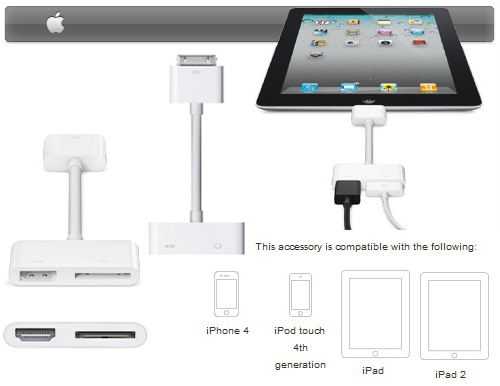
Для начала подключаем кабель к iPad и, соответственно, к разъему панели HDMI (можно включить кабель в ресивер). На телевизоре в меню настроек нужно обязательно выбрать именно тот разъем, к которому подключается кабель. Для проверки качества изображения можно выбрать какое-нибудь фото из своей коллекции.
Кстати сказать, подключение через ресивер позволяет добиться более качественного звука и изображения.
Подключение через адаптер VGA
Есть еще один интересный вариант. Например, подключить iPad Air к телевизору можно при помощи специального устройства VGA Adapter, опять-таки от компании Apple. Плюсом такого подключения можно назвать то, что планшет может транслировать сигнал не только на телевизионные панели, а и на мониторы или видеопроекторы. Однако заметьте, что транслируется только видеосигнал, поэтому придется довольствоваться звуком внешних динамиков соответствующих устройств.

Естественно, говорить о качестве звука не придется, а вот при подключении к проектору для показа презентации или слайд-шоу подойдет.
Google Chromecast
Наконец, есть еще один вариант, как подключить iPad к телевизору. Он заключается в использовании специального устройства Google Chromecast, по форме напоминающего обычную флэшку. При этом включается оно не в порт USB на телевизионной панели, а в тот же разъем HDMI.

Настройка трансляции сигнала производится при помощи специального ПО, устанавливаемого на iPad. Недостатком такого способа можно назвать, во-первых, обязательное подключение Google Chromecast к электросети, а во-вторых, передачу видео с качеством всего лишь 720p. Как видим, для iPad 2, 3 и 4 это неактуально.
Итог
В общем, мы рассмотрели основные способы, дающие ответ на вопрос о том, как подключить iPad к телевизору. Что выбрать, каждый решает сам, но, думается, использование беспроводного адаптера превосходит остальные методы по всем параметрам.
www.syl.ru
Как подключить iPad к телевизору или компьютеру
Планшет сам по себе является мощным компьютером и его возможности весьма широки. Особенно, если речь идёт об Айпаде. Это семейство продуктов компании Apple отличается отличным железом, прекрасным качеством программного обеспечения и продуманным интерфейсом. Пользователи по всему миру с его появлением постепенно отказываются от использования персонального компьютера для повседневных задач. Другое устройство, без которого раньше невозможно было представить жилище современного человека — телевизор. Он тоже потерял в значимости, но в меньшей степени, чем персональный компьютер. Его по-прежнему смотрят, только теперь пользователь сам выбирает, что именно он хочет: Netflix, Google Play Movies, Амедиатека, Hulu и прочие сервисы в мире весьма популярны. А для того, чтобы всё это потреблять, у купертиновцев в линейке есть приставка Apple TV. И это мы ещё не вспоминали о консолях, которые тоже бессмысленны без телевизора… Впрочем, вернёмся к Айпаду. Как бы ни был хорош Retina-дисплей, он не очень большого размера. А когда у вас под рукой есть телевизор и экран компьютерного монитора, не очень хочется ограничиваться только дюймами планшета.

Apple-устройство можно подключить беспроводным или проводным способом
Мотивы
А нам и не придётся. Стриминг изображения с экрана планшета на телевизор нужен для многих вещей. Например, у вас дома собрались гости, и вы хотите показать им фотографии. Всем вместе смотреть в не очень большой экран — удовольствие на любителя, поэтому Apple предусмотрела возможность, как подключить iPad к телевизору, чтобы «растянуть» изображение на его полный размер. Тогда фотографии будут видны на телевизоре, а управлять экраном вы будете на планшете. Или, например, вам нужно провести презентацию на работе. Вы можете стримить развёрнутые на весь экран слайды на проектор или телевизор, подключив Айпад как медиа-источник к нему. Ещё вариант: чтобы не скачивать фильм или эпизод сериала на компьютер, не копировать потом на флешку и не вставлять её в телевизор, можно просто передать изображение на него с iPad. Запустите на нём любимый плейер, разверните на весь экран и смотрите в своё удовольствие.
Вообще-то, стоит знать не только как подключить iPad к телевизору, но и к компьютеру. Пожалуй, это нужно даже чаще. Для синхронизации данных, обновления прошивки и восстановления системы; чтобы отправить музыку или видео на Айпад, провести некоторые другие операции, чтобы синхронизировать устройство с компьютером. Как всё это делать? Для всего этого используется медиакомбайн iTunes — многофункциональная программа, через которую, помимо всего этого, можно и приложения устанавливать, и работать с хранилищем iCloud. В общем, это однозначный musthave для любого владельца техники Apple.
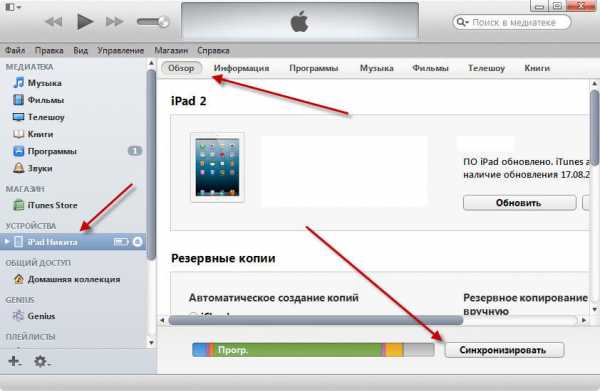
Способ подключения
В XXI веке кажется странным, что для таких вещей, как синхронизация данных, до сих пор нужны провода. Особенно, когда речь идёт о такой инновационной продукции, как яблочные девайсы. Однако в том, что дело обстоит именно так, есть смысл. Устойчивость соединения по проводам гораздо лучше, чем при беспроводной передаче. Да и с точки зрения безопасности это лучше, чем использовать Wi-Fi, когда у 90% пользователей пароль на роутере не меняется со стандартного. Такая сеть не может считаться защищённой, несмотря на то, какой бы заковыристый не был ваш пароль на Wi-Fi. Так как подключить iPad к компьютеру можно и нужно проводом, идущим в комплекте с девайсом, мы не станем слишком уж подробно на этом останавливаться. Скажем только, что это, конечно, не единственный способ синхронизировать файлы. Но вот управлять устройством и его прошивкой можно только по проводам.

Другое дело — подключение iPad к телевизору. Как вы знаете, на айпаде нет разъёма HDMI, а стандартные телевизоры не оборудованы разъёмом Lightning. Но это нестрашно, так как Apple предоставляет свой вариант решения. Здесь о синхронизации речь, конечно, не идёт, только о стриминге изображения в реальном времени. Так вот, вам нужно будет обзавестись специальным переходником. С одной стороны, у него тот самый разъём Lightning, а с другой — hdmi и слот для зарядного устройства. Соответственно, нужен ещё и кабель для телевизора. Обратите внимание, что по этому кабелю передаётся не только видео, но и звук, то есть изобретать ещё и подключение колонок к планшету не придётся, всё будет работать по умолчанию.

Выводы
Менее тривиальный способ заключается в том, чтобы использовать решение от другого интернет-гиганта, Google. Среди прочего они делают и Chromecast, hdmi-стик, который может принимать изображение и звук с мобильного устройства с помощью приложения, которое нужно будет установить на планшет. Здесь уж как раз всё происходит без проводов, так что если вы хотите иметь планшет под рукой, не оставляя его возле телевизора, то стоит попробовать такой метод стриминга.
Методов синхронизации iPad с компьютером существует несколько, но уж если речь идёт о серьёзных задачах, то можно использовать только провод. А вот для телевизора есть как проводные, так и wireless-решения.
nastroyvse.ru
Подключить IPad к телевизору | Televizor-info.ru

IPad является очень функциональным устройством. Вы можете смотреть в хорошем качестве видео, фильмы, а также играть в различные игры. Если Вы хотите насладиться возможностями Вашего устройства на большом экране, подключите его к телевизору. Возникает вопрос: как подключить IPad к телевизору? Давайте рассмотрим основные способы подключения и выясним их плюсы и минусы.
data-ad-client=»ca-pub-2575503634248922″
data-ad-slot=»3433597103″
data-ad-format=»link»>
Apple TV и AirPlay
Apple TV является лучшим способом подключения IPad к телевизору. Подключение возможно благодаря AirPlay функции на Вашем устройстве. В итоге получаем качественное видео, звук высокой четкости, а также возможность передачи изображения непосредственно с сенсорного экрана (так называемые видео зеркалирование).

Перед использованием убедитесь, что Apple TV и IPad находятся в одной Wi-Fi сети. Вы будете знать, что все настроено правильно, если увидите кнопки сети на экране IPad. Просто нажмите кнопку сети, выберите Apple TV из меню и подключение к телевизору завершится. Имейте в виду, что не все программы будут включены в AirPlay, но большинство приложений Apple, и некоторые сторонние приложения не будут иметь проблем.
Apple TV является самым дорогим вариантом подключения (100$-150$), но он также является единственным беспроводным решением. Такая сеть действительно пригодится для игр, таких как Real Racing 2, которая полностью поддерживает AirPlay.
Apple TV также прекрасно работает с iPhone и IPod Touch, позволяет воспроизводить потоковое видео через AirPlay или просто использовать громкоговорители телевизора для воспроизведения музыки.
Digital AV адаптер и HDMI
Digital AV адаптер обеспечивает передачу HD видео и звука, а также реализует функцию зеркального отображения. Просто подключите алаптер к разъему IPad, после чего соедините адаптер и телевизор HDMI кабелем… Имейте в виду, что некоторые телевизоры имеют лишь один порт HDMI который, возможно, уже используется для кабельного или другого соединения HD.

Кроме того, некоторые старые модели телевизоров имеют только видео-HDMI, который предназначен только для передачи видео сигнала. Звук при таком соединении передаваться не будет.
VGA Adapter
VGA адаптер качественный и недорогой (около $ 30) компромисс, который может быть лучшим вариантом подключения IPad к телевизору, который имеет порт VGA. Хорошей новостью является то, что Вы получите передачу HD видео и функцию зеркального отображение (идеально подходит для презентаций, например), но плохой новостью является то, что Вы не получите звук.
Для передачи звука нужно использовать либо встроенные динамики IPad, либо купить переходник для наушников. Имейте в виду, что не все программы поддерживают VGA, в некоторых случаях возможно падение качества изображения или появление «артефактов» (черные полосы или пятна).

Подключите VGA адаптер к IPad, затем с помощью VGA кабеля соедините порт телевизора и адаптера.
Композитный кабель
Последний и наименее привлекательный вариант — это соединение с помощью композитного кабеля. Вы не получите функцию зеркального отображения или видео высокой четкости (SD 480i и 576i). Не все программы поддерживают такое соединение. Есть и плюсы такого соединения. Помимо невысокой стоимости (15$-40$) композитный кабель включает в себя аналоговый аудио кабель и соединение USB для зарядки вашего iPad.

Вывод
Как Вы убедились, существует много способов подключить IPad к телевизору. Найдите самый оптимальный вариант по качеству и по затратам.
на Ваш сайт.
televizor-info.ru
